Створення змісту в Документах Google може значно полегшити навігацію в документах і забезпечити професійну презентацію вашої роботи. У цьому посібнику я крок за кроком покажу вам, як створювати зміст у Документах Google, як із номерами сторінок, так і з посиланнями, на які можна натиснути. Я зупинюся на важливих деталях, щоб ви могли ефективно структурувати свої документи.
Основні висновки
- Зміст допомагає підвищити зрозумілість ваших документів.
- Існує два типи змісту: з номерами сторінок і з посиланнями, на які можна натиснути.
- Функція оновлення гарантує, що ваш зміст завжди буде актуальним.
- Ви можете додавати додаткові посилання та інформацію до змісту, але будьте обережні, щоб не порушити формат.
Покрокове керівництво
По-перше, переконайтеся, що ваші заголовки правильно відформатовані в документі. У Документах Google використовуються різні рівні заголовків (Заголовок 1 для основних розділів, Заголовок 2 для підрозділів і т.д.), які мають вирішальне значення для змісту.
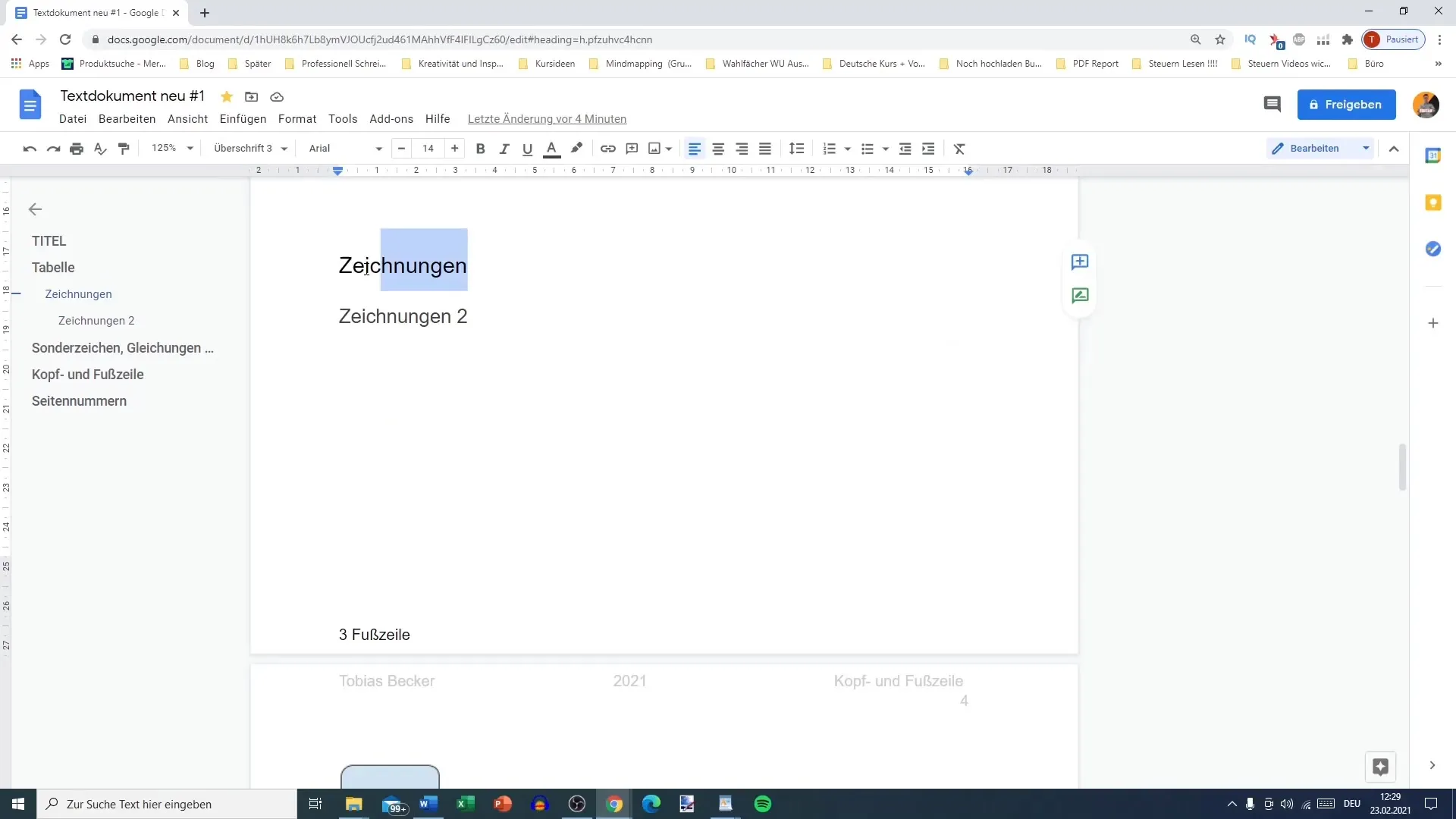
Перший крок - додати зміст до документа. Для цього просто перейдіть до пункту меню "Вставити" у верхній панелі. Прокрутіть вниз, поки не знайдете пункт "Зміст".
З'явиться меню з двома варіантами змісту: з номерами сторінок і без номерів сторінок, але з посиланнями, на які можна натиснути. Давайте спочатку виберемо варіант з номерами сторінок.
Після вставки ви побачите, що зміст автоматично згенеровано з ваших відформатованих заголовків. Основні заголовки вирівнюються по лівому краю з активним відступом, а номери сторінок відображаються праворуч.
Зміст не залишається статичним; він буде автоматично оновлюватися при кожній зміні ваших заголовків або тексту. Щоб перевірити це, перейдіть до "Оновити зміст". Після цього ви побачите, що зміни в структурі вашого документа також відображені тут.
Тепер давайте розглянемо другу версію, яка не використовує номери сторінок, а натомість пропонує посилання, на які можна натиснути. Це особливо корисно для цифрових документів, таких як електронні книги, де немає фіксованих номерів сторінок.
Щоб створити зміст, на який можна натиснути, виконайте ті самі кроки, що й раніше, але при виборі змісту виберіть версію без номерів сторінок. Ви побачите схожу структуру, але без номерів сторінок.
Посилання, на які можна натиснути, приведуть вас безпосередньо до відповідного місця в документі, що особливо корисно при читанні електронних книг або онлайн-документів. Перевірте це, натиснувши на посилання у змісті.
Ви також можете додати посилання на зовнішні ресурси або додаткову інформацію. Для цього натисніть на місце в змісті, куди ви хочете додати посилання, і виберіть "Вставити посилання".
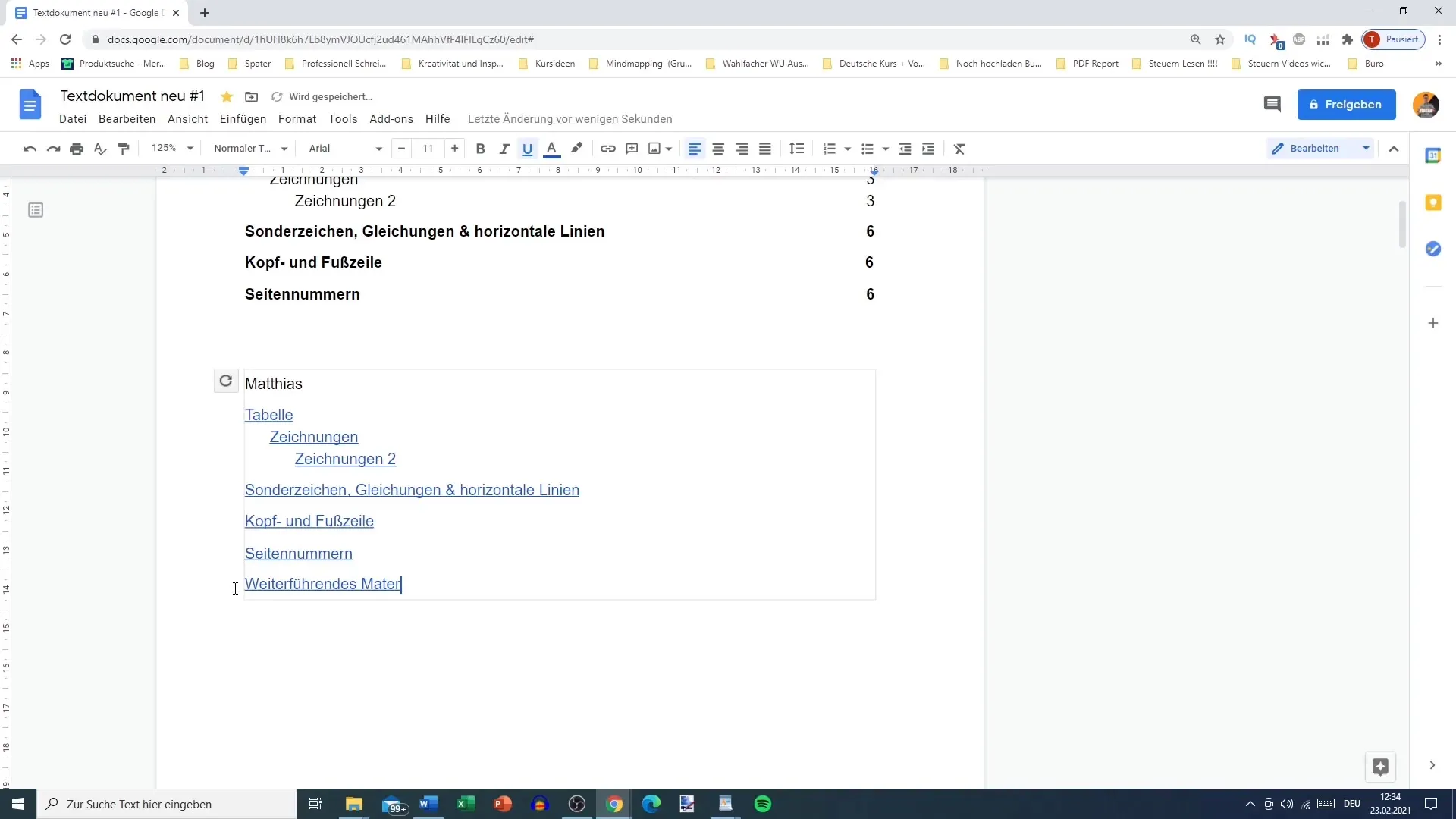
Переконайтеся, що додаткові посилання додаються тільки до тих пір, поки ви не будете згодом оновлювати структуру змісту. Інакше ці зміни можуть бути втрачені. Якщо вам більше не потрібні ці посилання, ви також можете їх видалити.
Якщо ви працюєте над науковою роботою і хочете внести особливі корективи до змісту, будьте обережні з функцією оновлення. Перед оновленням переконайтеся, що всі додані вручну елементи збережено.
Підбиваючи підсумки
Створення змісту може покращити як орієнтацію читача, так і зрозумілість вашого документа. Завдяки різноманітним варіантам оформлення змісту в Документах Google ви зможете знайти правильне рішення для ваших конкретних потреб.
Найпоширеніші запитання
Як вставити зміст у Документи Google? Перейдіть до "Вставка", потім "Зміст" і виберіть потрібний варіант.
Чи можу я додати посилання на зовнішні сторінки до змісту?Так, ви можете додавати посилання, але не оновлювати їх після цього.
Що відбувається, коли я оновлюю зміст?Змінені номери сторінок або додані посилання можуть бути втрачені при оновленні.
Як я можу переконатися, що мої заголовки відформатовані правильно?Використовуйте відповідні налаштування для "Заголовок 1", "Заголовок 2" і т.д. в меню форматування.


